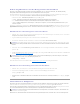Users Guide
2. Klicken Sie auf Extras® Internetoptionen und klicken Sie dann auf Erweitert.
3. Gehen Sie mit der Bildlaufleiste zum Abschnitt „Sicherheit“ und deaktivieren Sie AufgesperrteZertifikatevonHerausgebernüberprüfen.
4. Klicken Sie auf OK.
Dateien mit dem Internet Explorer vom CMC herunterladen
Wenn Sie zum Herunterladen von Dateien vom CMC den Internet Explorer verwenden, kann es zu Problemen kommen, wenn die Option Verschlüsselte
Seiten nicht auf der Festplatte speichern nicht aktiviert ist.
Folgen Sie diesen Schritten, um die Option VerschlüsselteSeitennichtaufderFestplattespeichern zu aktivieren:
1. Starten Sie den Internet Explorer.
2. Klicken Sie auf Extras® Internetoptionen und klicken Sie dann auf Erweitert.
3. Scrollen Sie zum Abschnitt „Sicherheit“ und aktivieren Sie VerschlüsselteSeitennichtaufderFestplattespeichern.
Animationen im Internet Explorer erlauben
WennSieDateienüberdieWebschnittstelleherunter- oderhochladen,drehtsicheinDateiübertragungssymbolundzeigtdamitan,dasseine
Übertragungsaktivitätstattfindet.FürdenInternetExplorermussderBrowsersokonfiguriertsein,dassAnimationenwiedergegebenwerdenkönnen,wasder
Standardeinstellung entspricht.
FolgenSiediesenSchritten,umdenInternetExplorersozukonfigurieren,dassAnimationenwiedergegebenwerdenkönnen:
1. Starten Sie den Internet Explorer.
2. Klicken Sie auf Extras® Internetoptionen und klicken Sie dann auf Erweitert.
3. Gehen Sie mit der Bildlaufleiste zum Abschnitt „Multimedia“ und aktivieren Sie Animationen auf Webseiten wiedergeben.
UrsprünglichenZugriffaufdenCMCeinrichten
Um den CMC im Remote-Zugriff zu verwalten, verbinden Sie den CMC mit dem Verwaltungsnetzwerk und konfigurieren Sie dann die CMC-
Netzwerkeinstellungen.
WeitereInformationenüberdieKonfigurationderCMC-Netzwerkeinstellungen finden Sie unter CMC-Netzwerk konfigurieren.DieseanfänglicheKonfiguration
weist die TCP/IP-Netzwerkbetriebsparameter zu, die den Zugriff auf den CMC aktivieren.
DerCMCundderiDRACaufjedemServerunddieNetzwerkverwaltungsschnittstellenfüralleSwitch-E/A-Module sind mit einem gemeinsamen internen
Netzwerk im M1000e-Gehäuseverbunden.DamitkanndasVerwaltungsnetzwerkvomServerdatennetzwerkgetrenntwerden.Esistwichtig,diesen
Datenverkehrzutrennen,umununterbrochenenZugriffaufdieGehäuseverwaltungzuhaben.
DerCMCistmitdemVerwaltungsnetzwerkverbunden.AlleexternenZugriffeaufdenCMCunddieiDRACserfolgenüberdenCMC.Umgekehrterfolgtder
ZugriffaufdieverwaltetenServerüberNetzwerkverbindungenzuE/A-Modulen(EAMs).Diesermöglicht,dassAnwendungsnetzwerkundVerwaltungsnetzwerk
voneinander getrennt sind.
WennSieeinGehäusehaben,verbindenSiedenCMCund,fallsvorhanden,denStandby-CMC mit dem Verwaltungsnetzwerk. Wenn Sie einen redundanten
CMC haben, verwenden Sie ein anderes Netzwerkkabel und verbinden die CMC-Schnittstelle GB mit einer zweiten Schnittstelle des Verwaltungsnetzwerkes.
WennSiemehralseinGehäusehaben,könnenSiezwischeneinerBasisverbindung,beiderjederCMCmitdemVerwaltungsnetzwerkverbundenist,oder
verkettetenGehäuseverbindungwählen,beiderdieGehäuseverkettetsindundnureinCMCdirektmitdemVerwaltungsnetzwerkverbundenist.Der
BasisverbindungstypverwendetmehrereSchnittstellenimVerwaltungsnetzwerkundbietethöhereRedundanz.DerverkettetVerbindungstypverwendet
wenigerSchnittstellenimVerwaltungsnetzwerk,schafftjedochAbhängigkeitenzwischendenCMCs,wodurchsichdieRedundanzdesSystemsverringert.
Weitere Informationen zu Verkettung finden Sie unter Verkettete CMC-Netzwerkverbindung.
ANMERKUNG: Um die M1000e-Lösungzuverwalten,musssiemitIhremVerwaltungsnetzwerkverbundensein.
ANMERKUNG: Eswirdempfohlen,dieGehäuseverwaltungvomDatennetzwerkzutrennen.DellkanndieBetriebszeiteinesGehäuses,dasnicht
ordnungsgemäßinIhreUmgebungintegriertist,nichtunterstützenodergarantieren.AufgrunddespotenziellenVerkehrsimDatennetzwerkkönnendie
VerwaltungsschnittstelleniminternenVerwaltungsnetzwerkmitDatenverkehrfürdieServerausgelastetsein.Diesführtzu
KommunikationsverzögerungenbeimCMCundiDRAC.DieseVerzögerungenkönnenunvorhersehbaresGehäuseverhaltenverursachen,zumBeispiel:
CMCzeigtiDRACalsofflinean,obwohliDRACläuft,waswiederumweiteresunerwünschtesVerhaltenhervorrufenkann.FallsphysischeTrennungdes
Verwaltungsnetzwerks nicht praktikabel ist, besteht die Option, CMC- und iDRAC-Verkehr in einem getrennten VLAN zu isolieren. Die CMC- und die
einzelnen iDRAC-NetzwerkschnittstellenkönnenmitdemBefehlracadmsetniccfgfürdieVerwendungeinesVLANkonfiguriertwerden.Weitere
Informationen finden Sie im Dell Chassis Management Controller Administrator-Referenzhandbuch.
ANMERKUNG: WennderCMCineinerredundantenKonfigurationnichtordnungsgemäßverkabeltist,kanndieszuVerwaltungsausfällenführenund
Broadcast-Überlastungenbewirken.